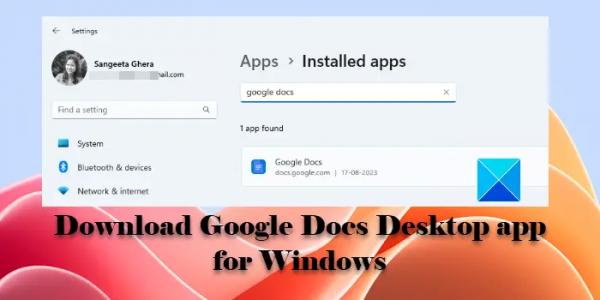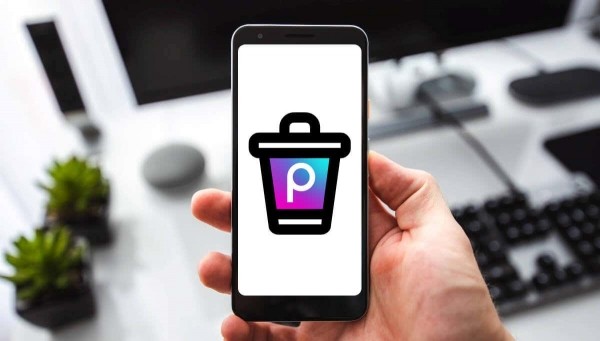В этом посте мы покажем вам, как загрузить приложение Google Docs Desktop для Windows 11/10. Google Docs — это веб-приложение для текстового процессора. Однако вы можете установить Google Docs в Windows, чтобы быстро получить доступ к приложению одним нажатием кнопки. В браузерах Google Chrome и Microsoft Edge есть функция, позволяющая установить Документы Google в качестве приложения на ПК с Windows 11/10.
Ранее мы рассказывали, как легко создавать ярлыки на рабочем столе для открытия веб-сайтов с помощью разных браузеров (Chrome, Edge и Firefox). Это аналогичная функция, в которой вы создадите ярлык приложения Google Docs, который в конечном итоге позволит вам запускать приложение в его собственном окне браузера.
Прежде чем мы подробно рассмотрим этапы установки Документов Google в Windows, стоит отметить, что этот процесс не изменит поведение программного обеспечения по умолчанию. Это означает, что вы не можете работать с приложением Google Docs в автономном режиме. Для запуска этого онлайн-текстового процессора вам потребуется активное подключение к Интернету.
Программы для Windows, мобильные приложения, игры — ВСЁ БЕСПЛАТНО, в нашем закрытом телеграмм канале — Подписывайтесь:)
Загрузите приложение Google Docs Desktop для Windows 11/10.
Вот как вы можете загрузить и установить настольное приложение Google Docs на свой компьютер с Windows 11/10:
1) Установите настольное приложение Google Docs с помощью Google Chrome.
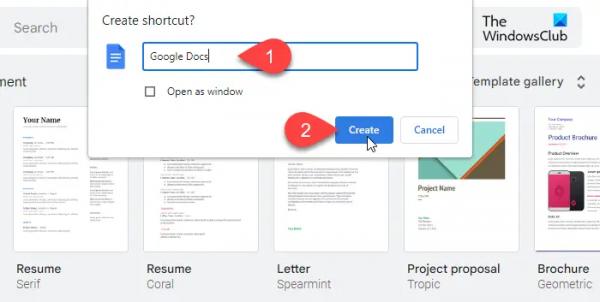
Посетите веб-сайт Документов Google. в браузере Chrome. Войдите в Документы Google, используя свою учетную запись Google. Нажмите на значок из трех вертикальных точек в правом верхнем углу страницы (если в Chrome открыто несколько вкладок, не переключайтесь на другую вкладку; оставайтесь только на вкладке «Документы Google»).
Выберите Дополнительные инструменты > Создать ярлык.
Сообщение «Создать ярлык?» появится всплывающее окно. Введите подходящее имя для ярлыка приложения Google Docs в доступном поле и нажмите кнопку «Создать». Chrome установит Google Docs как приложение на ваш компьютер с Windows 11/10. После установки приложение будет закреплено на панели задач. Теперь вы можете запустить приложение с помощью значка на панели задач или с помощью меню «Пуск»/опции «Поиск Windows». Приложение будет работать в новой вкладке браузера Google Chrome.
2) Установите настольное приложение Google Docs с помощью Microsoft Edge.
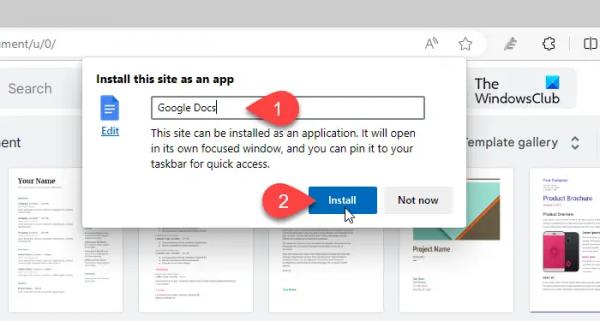
Запустите Microsoft Edge и посетите Веб-сайт Документов Google. Войдите в свой аккаунт Google. Вы увидите страницу Документов Google. Оставайтесь на странице и нажмите на три горизонтальные точки в правом верхнем углу рядом со значком вашего профиля. Появится меню.
Выберите «Приложения» > «Установить этот сайт как приложение». Появится всплывающее окно. Введите подходящее имя для настольного приложения Google Docs и нажмите кнопку «Установить».
Через несколько секунд Google Docs будет установлен на ваш компьютер с Windows 11/10 и откроется в новом окне браузера. Также появится всплывающее окно с уведомлением, запрашивающее ваше разрешение на размещение приложения на панели задач и в меню «Пуск». Вы также можете создать ярлык для Документов Google на рабочем столе или настроить его автоматический запуск при входе в устройство. Выберите или отмените выбор нужных опций и нажмите кнопку «Разрешить», чтобы подтвердить свои предпочтения.
В следующий раз, когда вы запустите приложение Google Docs, оно запустится в отдельном окне Edge.
3) Удалите настольное приложение Google Docs.
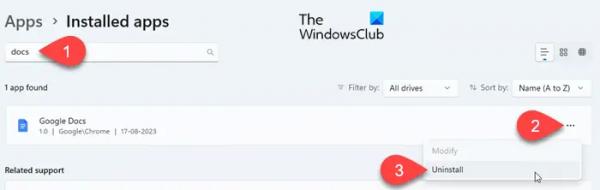
Вы можете удалить Документы Google из своей системы, как и любое другое приложение Windows.
Нажмите на значок кнопки «Пуск» и выберите «Настройки».
Нажмите «Приложения» на левой панели. Затем нажмите «Установленные приложения» на правой панели. Введите «документы» в строке поиска вверху. Документы Google появятся в результатах поиска. Нажмите на значок с тремя точками в крайнем правом углу названия приложения. Выберите «Удалить» из раскрывающегося списка. Снова нажмите «Удалить», чтобы подтвердить свои действия.
Вот как вы можете установить Google Docs как приложение в Windows. Надеюсь, вы найдете это полезным. Продолжайте читать это место, чтобы узнать больше интересных советов и рекомендаций.
Читайте: Голосовой ввод в Документах Google не работает.
Как установить Документы Google в Windows 11?
Вы можете использовать Microsoft Edge для установки Документов Google в Windows 11. Браузер позволяет установить веб-сайт Документов Google как прогрессивное веб-приложение (PWA) для более быстрого доступа. После установки приложение будет работать в отдельном окне Edge, у которого нет типичного интерфейса браузера, что дает вам возможность работать так же, как и в традиционном приложении Windows.
Могу ли я загрузить Документы Google на свой рабочий стол?
Google не выпустила настольную версию программного обеспечения Google Docs, но браузеры Microsoft Edge и Google Chrome позволяют устанавливать Google Docs как приложение в Windows. После установки вы можете использовать Документы Google, просто запустив приложение — не нужно открывать браузер, чтобы запустить приложение.